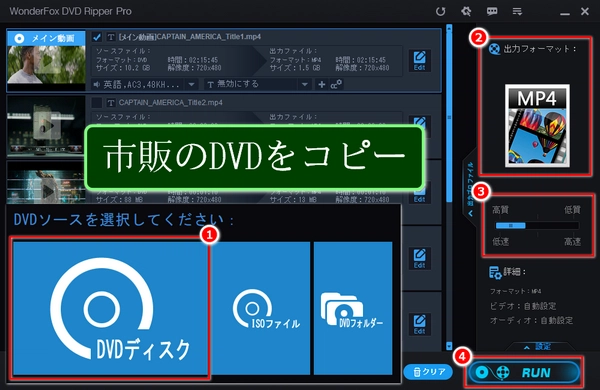
ストリーミング再生が主流となっている昨今、市販のDVDをコピーしてMP4などの一般的な動画形式に変換することで、いつでもどこでも、自由に市販のDVDを視聴する最も良い方法になっているかもしれないが、ほとんどすべての市販のDVDにはコピーガードがかかっているので、コピーできない場合が時々あります。そのため、本文では、市販のDVDのコピーガードを解除しながらMP4などの形式に変換する方法を紹介いたします。ご興味がありましたらお読みください。


市販のDVDをコピーしてMP4などの形式に変換したい場合、DVD CSS、リージョンコード、マルチアングル、RCE、Sony ARccOS、UOP、ディズニーX-Project DRMとCinavia Protectionなど、様々なDVDコピーガードを解除できるWonderFox DVD Ripper ProのようなDVDリッピング/コピー/変換ソフトを使ってみることがいいと思います。
このソフトを利用して、市販のDVDを1:1でDVDフォルダやISOファイルに素早くコピーできるだけでなく、コピーしながら市販のDVDをMP4、AVI、MKV、MPG、WMV、MOV、Apple ProRes、MTS、M4V、ASF、MP3、WAV、FLACなどの500以上の一般的な動画/音楽フォーマットに変換したり、DVD動画を分割したり、字幕を追加/削除したりすることもできます。コピーする前にワンクリックで画質を設定できるため、初心者でも簡単に市販のDVDをコピーできます。もちろん、解像度、アスペクト比、フレームレート、エンコーダー、音量、チャンネル、ビットレートなどのパラメータもお好みに応じて変更可能です。
次、市販のDVDをコピーし、MP4・MP3などに変換する方法を詳しく説明いたします。その前に、WonderFox DVD Ripper Proを無料でダウンロードしてインストールし、お試しください。
①コピーしたい市販のDVDをWindows PCのDVDドライブに挿入します
②市販DVDコピー・データ化ソフトWonderFox DVD Ripper Proを実行します
③「DVDディスク」をクリックしてコピーしたい市販のDVDを選択してコピー・データ化ソフトに取り込みます
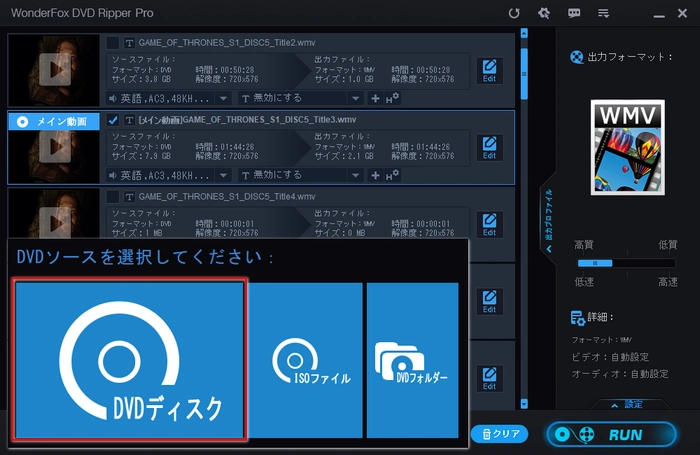
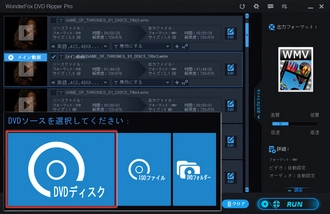
①右の「出力フォーマット」をクリックして形式選択ウインドウを開きます
②「1:1 Quick Copy」(1:1でコピー)、「Video」(動画)、「Audio」(音楽)などのカテゴリから出力フォーマットを選択します(ここで、「MP4」を例に取ります)
ヒント
・「1:1 Quick Copy」(1:1でコピー)カテゴリでISOファイルやDVDフォルダを選択可能です
・「Video」(動画)、「Audio」(音楽)などのカテゴリでMP4、MP3などの一般的な動画・音楽フォーマットを選択可能です
・「設定」パネルで、出力動画の解像度、ビットレート、フレームレート、ボリューム、チャンネルなどのパラメータを変更できます
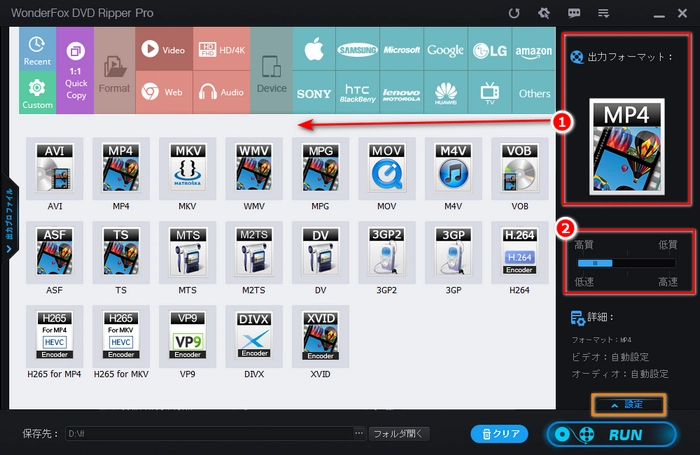
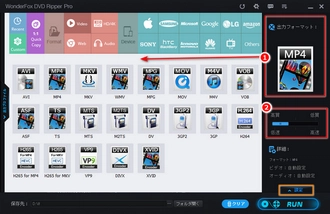
①右側の「画質・速度」スライダーをドラッグし出力動画の画質をワンクリックで設定します
②「...」をクリックし、出力フォルダを指定します
③「RUN」をクリックし、市販のDVDをコピーしてMP4に変換します
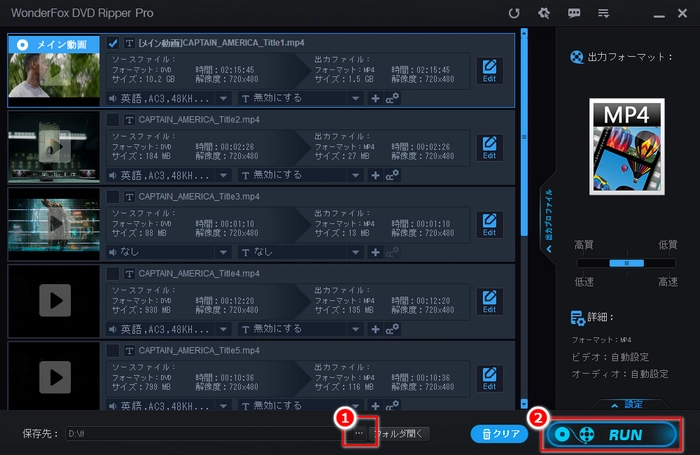
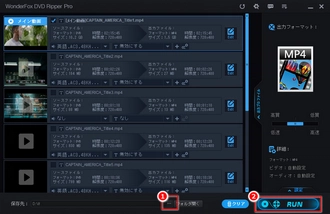
以上は市販のDVDのコピーガードを解除、コピーして、MP4などの形式に変換する方法です。お役に立てれば幸いです。今すぐ本文でご紹介したDVDコピー・リッピング・変換ソフト「WonderFox DVD Ripper Pro」を無料で体験してみましょう。
利用規約 | プライバシーポリシー | ライセンスポリシー | Copyright © 2009-2026 WonderFox Soft, Inc. All Rights Reserved.